闹钟声音怎么设置苹果 苹果手机闹钟铃声设置步骤详解
更新时间:2024-03-14 16:41:36作者:xtliu
在现代社会手机已经成为人们生活中不可或缺的工具之一,而作为iPhone手机用户,设置闹钟铃声也是一个常见的需求。苹果手机提供了丰富多样的闹钟铃声选择,用户可以根据个人喜好和需求进行设置。接下来我们将详细介绍苹果手机闹钟铃声的设置步骤,让您轻松掌握。
步骤如下:
1.首先打开手机,然后在系统的界面找到时钟的app图标,然后点击进入,如图所示:
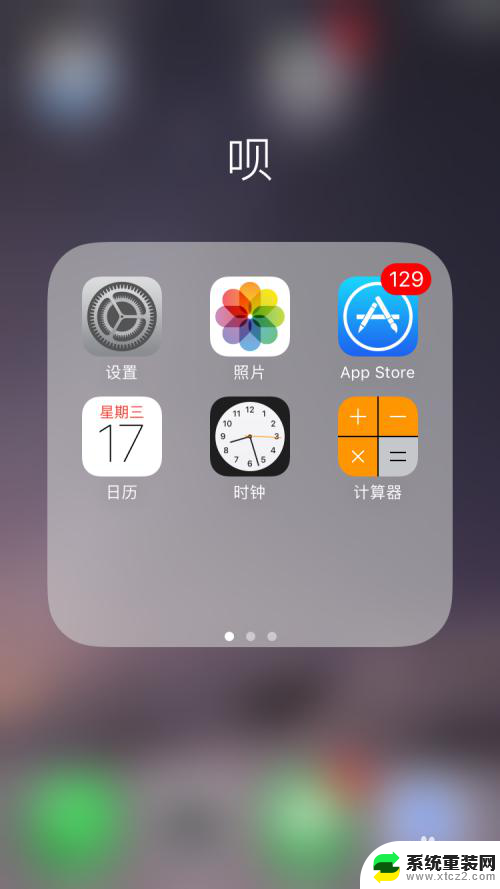
2.点击进入时钟的设置界面,在最下边几个选项中,选择闹钟选项,然后点击进入,如图所示:
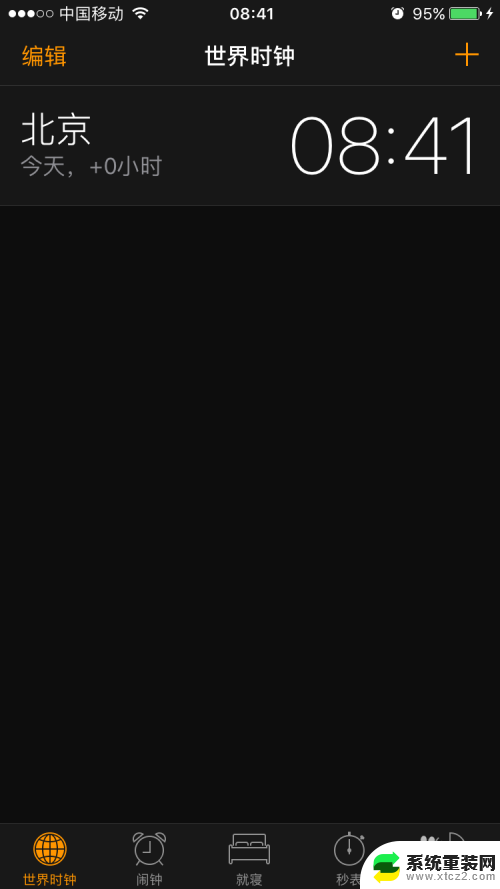
3.接下来就进入到了闹钟时间的设置界面,这里就可以添加设置闹铃的时间,点击左上角的编辑选项,点击进入,如图所示:

4.接下来就进入到闹钟时间的编辑界面,所有闹钟时间前面都有个减号的图标。在右侧都会有一个向右的箭头标识,选择其中一个闹钟时间,点击进入,如图所示:

5.接下里进入到单个闹钟时间的设置界面,这里可以更改闹钟时间。也可以更改铃声,在最下边选项中找到铃声选项,点击进入,如图所示:
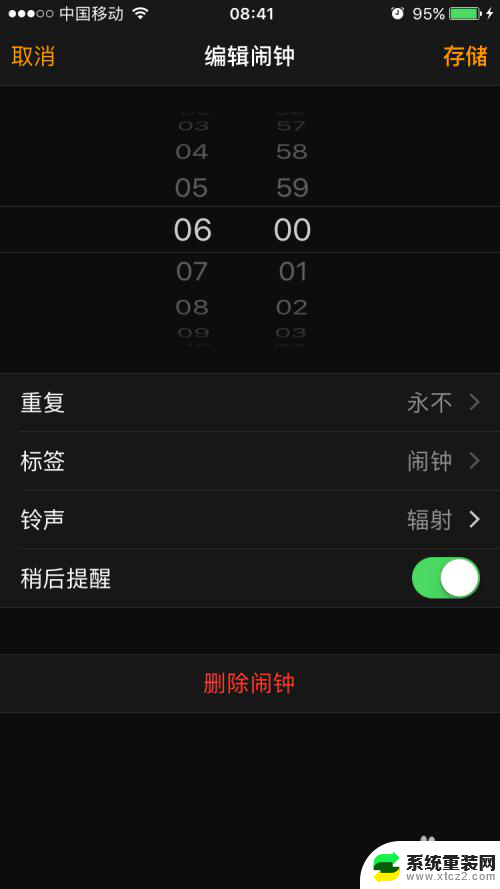
6.接下来就进入到铃声的选择界面,这里有默认的铃声。也有自定义铃声,也可以添加手机里的歌曲,选择其中一个喜欢的,点击对应的铃声前面就会有个对勾,表示选择铃声成功。
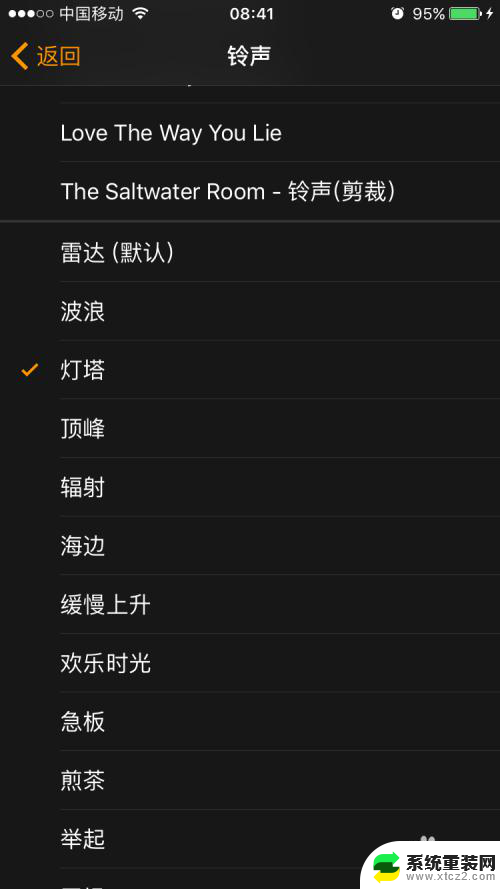
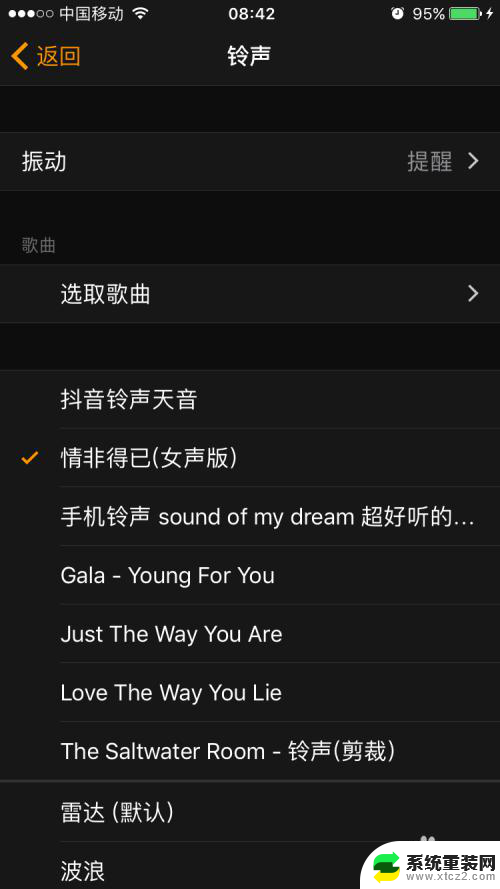
7.选择好铃声之后,点击左上角的返回,然后回到编辑闹钟时间的界面,点击右上角的存储,这个时候铃声就设置成功了。
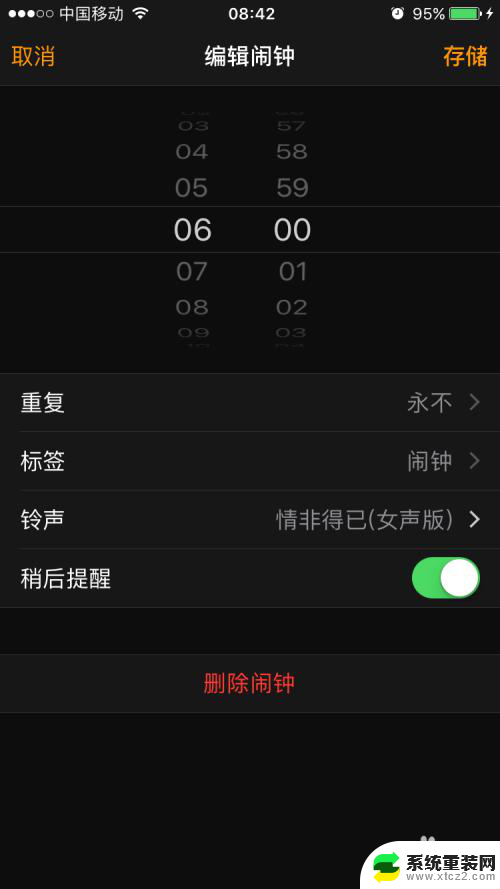
以上就是如何设置苹果设备的闹钟声音的全部内容,如果你遇到这种情况,你可以按照以上步骤解决问题,非常简单和快速。
闹钟声音怎么设置苹果 苹果手机闹钟铃声设置步骤详解相关教程
- 苹果13在哪设置闹钟铃声 苹果手机闹钟铃声设置方法
- 苹果怎么设置睡眠闹钟 苹果手机睡眠闹钟设置步骤
- iqoo怎么设置闹钟铃声 IQOO手机如何设置闹钟铃声
- iPhone 13如何设置闹钟铃声?
- 闹钟闹铃怎么设置 普通闹钟设置方法
- 苹果14怎么设置其他铃声 苹果iPhone14如何设置来电铃声
- 苹果怎么设置锁屏声音 苹果手机如何设置锁屏提示音
- 苹果14怎么更换来电铃声 苹果14pro更换电话铃声步骤
- 笔记本电脑闹钟在哪 笔记本电脑如何设置闹钟
- 苹果手机怎么调节声音大小 苹果iPhone手机如何调整铃声音量大小
- 神舟笔记本怎么设置第一启动项 第一启动项设置方法
- 联想笔记本怎样连耳机 联想小新蓝牙耳机连接方法
- 笔记本的显卡怎么看 笔记本电脑显卡怎么选择
- u盘满了导致无法使用 U盘容量已满无法打开
- 电脑锁屏时间短怎么弄时长 电脑锁屏时间调整
- 电脑桌面自动排序怎么设置 桌面图标排序方式设置方法
电脑教程推荐